
- •Предисловие
- •Введение
- •Работа в операционной системе
- •1.1. Загрузка Windows xp
- •1.2. Рабочий стол и панель задач
- •1.3. Окна
- •Заголовок окна
- •Оконное меню
- •Панели инструментов
- •Настройка панелей инструментов
- •Рабочая область окна
- •Строка состояния
- •Активизация окон
- •1.4. Работа с объектами
- •Создание новых объектов
- •Изменение отображения объектов в окне
- •Сортировка объектов в окне
- •Перенос объектов
- •Копирование объектов
- •Переименование объектов
- •Удаление объектов
- •Работа с группами объектов
- •Отмена выполненного действия
- •1.5. Использование главного меню
- •1.6. Создание ярлыков
- •1.7. Поиск объектов
- •1.8. Работа с программой Проводник
- •Перенос объектов
- •Копирование объектов
- •Создание новых объектов
- •Дополнительное задание
- •Контрольные вопросы
- •Работа в операционной системе
- •Имя команды [аргументы] [/параметры]
- •2.2. Команды общего назначения
- •2.3. Команды работы с каталогами Вывод каталога
- •Вывод дерева каталогов
- •Смена каталогов
- •Смена текущего диска
- •Создание каталогов
- •Копирование каталогов
- •Перенос каталогов
- •Переименование каталогов
- •Удаление каталогов
- •2.4. Команды работы с файлами Создание текстовых файлов
- •Скопировано файлов: 1
- •Просмотр содержимого файла
- •Копирование файлов
- •Переименование и перенос файлов
- •Контрольные вопросы
- •3. Работа с диспетчером архивов winzip
- •3.1. Интерфейс диспетчера архивов WinZip 10.0
- •3.2. Просмотр содержимого архива
- •3.3. Просмотр содержимого файла без извлечения его из архива
- •3.4. Извлечение файлов из архива
- •3.5. Создание Zip-архива
- •3.6. Защита Zip-архива
- •3.7. Добавление файлов в архив
- •3.8. Создание самораспаковывающихся архивов
- •3.9. Создание распределенных архивов
- •3.10. Операции с zip-файлами
- •3.11. Интеграционные свойства программы WinZip
- •Дополнительное задание
- •Контрольные вопросы
- •4. Работа с диспетчером архивов winrar
- •4.1. Интерфейс диспетчера архивов WinRar 3.51
- •4.2. Создание архива rar
- •4.3. Просмотр содержимого архива
- •4.4. Просмотр содержимого файла без извлечения его из архива
- •4.5. Извлечение файлов из архива
- •4.6. Защита архива rar
- •4.7. Добавление объектов в архив
- •4.8. Создание самораспаковывающихся архивов
- •4.9. Создание распределенных архивов
- •4.10. Интеграционные свойства программы WinRar
- •4.11. Интеграция программы WinRar с другими форматами архивов
- •Дополнительное задание
- •Контрольные вопросы
- •Библиографический список
- •Оглавление
- •Для заметок
Работа в операционной системе
WINDOWS ХР
Операционная система MicrosoftWindowsХР (от английского словаeXPerience– опыт, знания) является новой операционной системой (ОС) семействаWindows. Она объединяет и дополняет достоинства ОС предыдущих поколений: удобство и простоту эксплуатацииWindows98 иWindowsME, а также надежность и многофункциональностьWindows2000.
Среди достоинств WindowsXPможно отметить интеллектуальный настраиваемый интерфейс, модифицированное главное меню, разграничение доступа, стабильность и бесперебойность, эффективную программную и аппаратную совместимость, тесную интеграцию системы с сетевыми технологиями, расширенные возможности мультимедиа и многие другие.
В данной главе рассматриваются основные принципы работы с объектами Windows: папками, файлами, ярлыками, такие, как создание, перенос, копирование, удаление, объектов, а также использование главного меню и работа с Проводником.
1.1. Загрузка Windows xp
Загрузка WindowsХР
осуществляется автоматически после
включения компьютера. Одним из преимуществ
этой операционной системы является
новая реализация многопользовательского
режима. Каждый из пользователей имеет
право входить в систему под своим именем,
самостоятельно менять настройки,
работать с собственными документами и
файлами независимо от других пользователей.
Поэтому в большинстве случаев сразу
после загрузкиWindowsXPна экране появляется окно приветствия
(рис. 1.1) со списком пользователей, для
каждого из которых при регистрации была
создана "учетная запись",
устанавливающая права и полномочия
пользователя, то есть определяющая его
действия в операционной системе. Для
любой учетной записи может быть установлен
пароль, поэтому для входа в систему
следует набрать соответствующий пароль
на клавиатуре и нажать клавишуEnter(или кнопку![]() ).
).
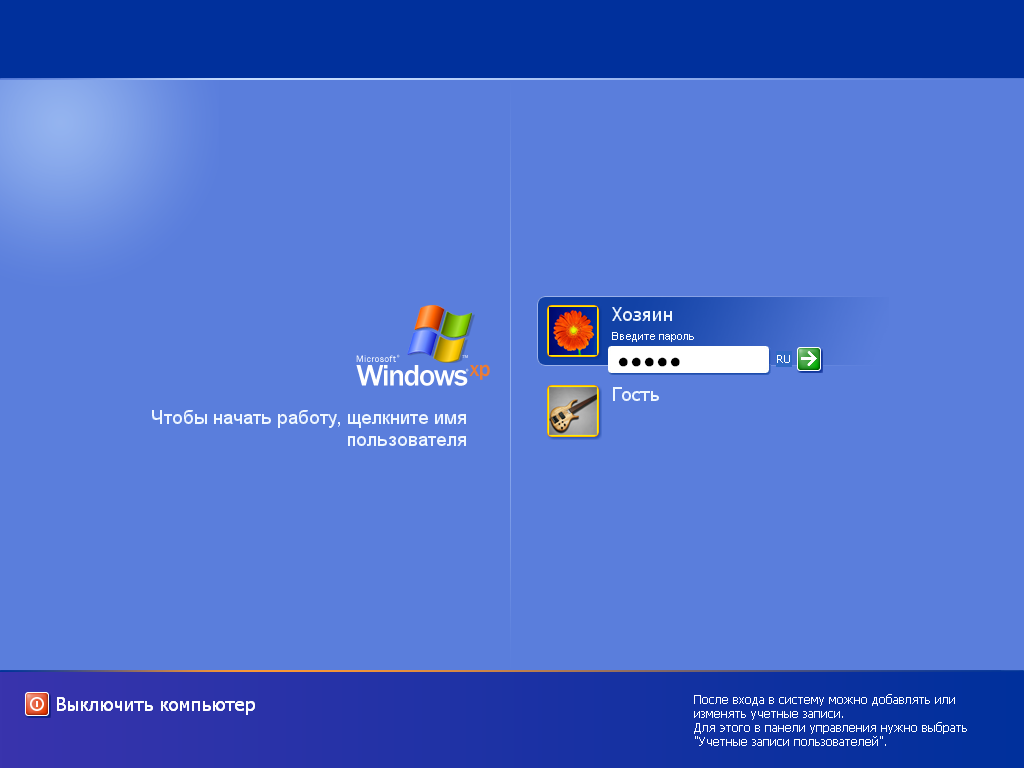
Рис. 1.1. Окно приветствия Windows XP
1.2. Рабочий стол и панель задач
Рабочий стол и панель задач являются основными компонентами пользовательского интерфейса Windows.
Рабочий стол– изображение, появляющееся на мониторе после загрузки операционной системы и входа в систему под своим именем (рис. 1.2). По аналогии с обычным письменным столом на нем размещены графические объекты в виде значков (пиктограмм, иконок), являющихся визуальными образами приложений, документов, системных и сетевых устройств. Основными объектами рабочего стола являются:
Мой компьютер– позволяет получить доступ ко всем системным устройствам компьютера;
Мои документы– содержит документы, созданные с помощью приложенийMicrosoftOfficeи стандартных приложенийWindows;
Сетевое окружение– содержит ярлыки дляweb-узлов, сетевых компьютеров и узловFTP;
Internet Explorer– браузер для нахождения и отображения информации иweb-узлов в Интернете.
Корзина– предназначена для временного хранения удаленных объектов.

Рис. 1.2. Рабочий стол Windows XP
Панель задач– полоса, расположенная обычно в нижней части рабочего стола (рис.1.3).

Рис. 1.3. Панель задач
Основными элементами панели задач являются
Кнопка Пуск. При нажатии на нее открываетсяглавное меню (рис. 1.4), содержащее, как правило, ряд ссылок на основные объекты, а также менюВсе программы, предоставляющее доступ ко всем установленным на компьютер программам, и кнопки выключения компьютера и выхода из системы.

Рис. 1.4. Главное меню
Панель инструментов "Быстрый запуск", содержащая ярлыки некоторых наиболее часто используемых программ.
Индикатор языка (Ru/En).
Область уведомлений, отображающая ярлыки программ, запускающихся автоматически при загрузке системы, а также индикаторы звука и времени.
Кроме того, на панели задач всегда отображаются в виде кнопок все открытые окна и приложения (программы).
